发布时间:2021-07-26 13: 21: 05
UltraEdit已经更新到V28了,作为一款老牌文本编辑器,经过这么多年的发展,它已经不仅是一个简单的文本编辑器了,它更是多种编程语言的程序编辑器,UltraEdit的功能远比我们想象的强大。比如说UltraEdit可以通过FTP工具实现网络连接,今天就来给大家讲述一下在UltraEdit中如何进行FTP客户端设置。
一、什么是FTP
FTP的作用就是从客户端上传文件到FTP服务器,或者从FTP服务器中下载文件到客户端。除此之外,一些网站文件,也是通过FTP上传到Web(网站)服务器,使网页能被访问。
二、设置FTP客户端
首先打开UltraEdit,点击菜单栏上的“主页”,展开后就可以找到FTP工具进行设置。
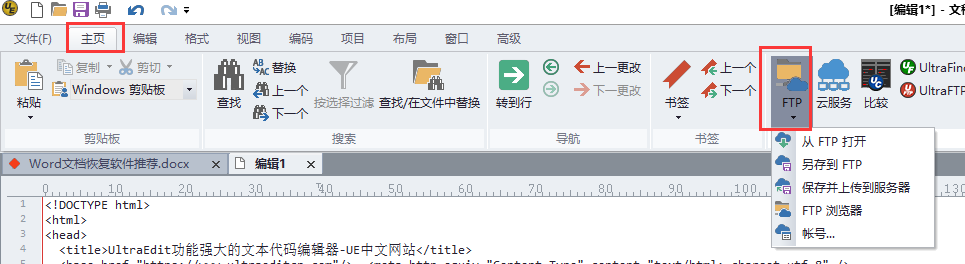
三、FTP账户管理器
点击菜单栏上的“主页”-“FTP”-“FTP账号”,可以打开FTP账号管理器界面,如下图所示:
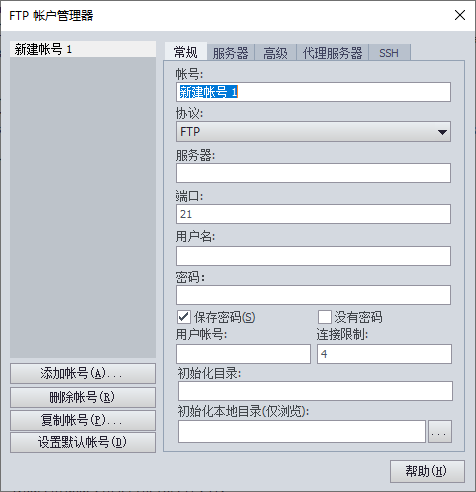
四、修改账号名称
打开“FTP账号管理器”,UltraEdit自动设置了一个名为“新建账号1”的账号,把“新建账号1”改为“FTP服务器”,当然你也可以根据自己的喜好改为其他名字,这边只是为大家做一个示范。
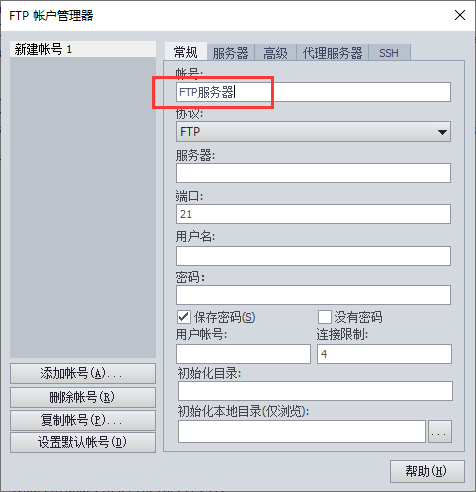
五、设置服务器IP及端口
根据FTP服务器的参数,在“服务器”中输入参数192.168.0.104,“端口”中输入21。 这边的参数并不是随便设置的,而是需要与我们的电脑中的FTP服务器的参数一致,如图4所示就是电脑中FTP的参数。
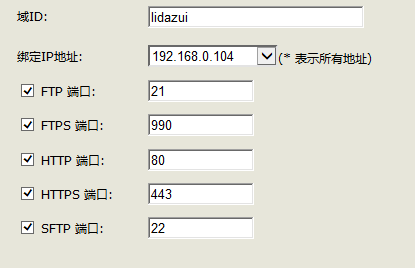
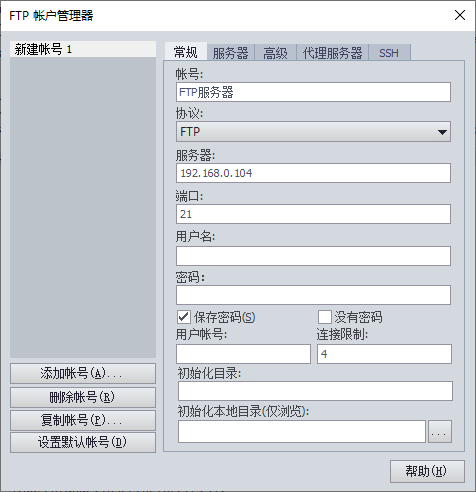
六、设置登录用户及密码
在上一步设置FTP服务器的时候,我们可以看到登录的用户名和密码的设置。所以在“用户名”输入自己喜欢的用户名,“密码”中输入的密码即可完成用户名和密码的设置。
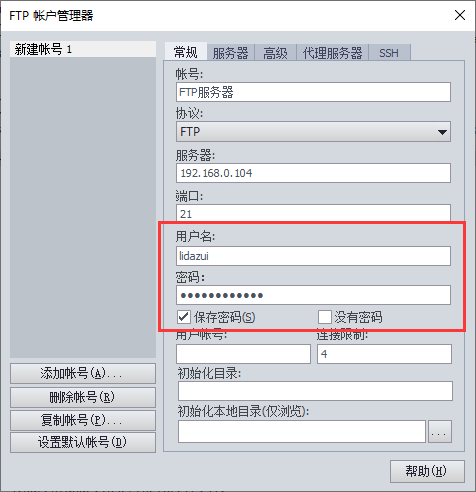
设置完成之后直接关闭此FTP账户管理器对话框即可,然后重新在菜单栏打开FTP账号的时候我们可以看到账号已经是FTP服务器了,也就是我们在第四个步骤时候修改的账号名称。
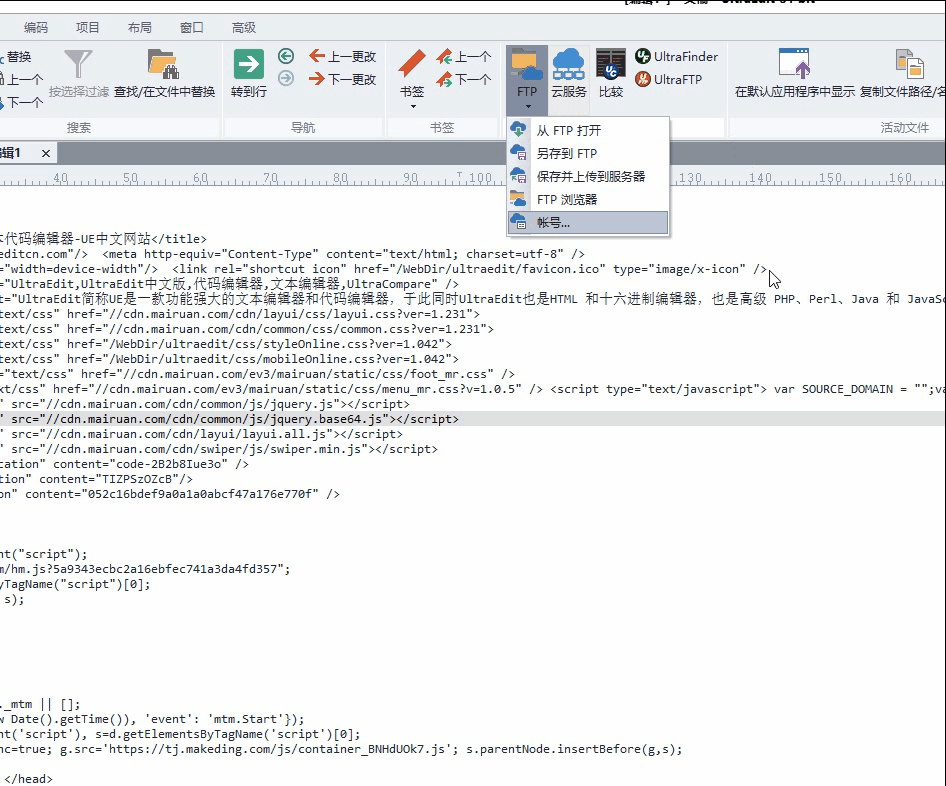
以上就是UltraEdit中FTP客户端的设置,通过FTP的设置我们可以更加方便的实现文件的上传和下载。FTP的使用非常广泛,如果你也下载了UltraEdit可以将这个功能好好利用起来。
作者:李大嘴
展开阅读全文
︾
读者也喜欢这些内容:

为什么使用UE编辑器会出现应用错误,Ultraedit应用程序错误怎么办
在现代的数字时代,文本编辑器是计算机用户不可或缺的工具之一。UltraEdit(UE)作为一款备受欢迎的文本编辑器,为用户提供了丰富的功能和出色的编辑体验。然而,有时用户可能会遇到应用程序错误的问题,这不仅影响了工作效率,还让人感到困扰。本文将深入研究为什么使用UE编辑器会出现应用错误,Ultraedit应用程序错误怎么办。同时,我们还将分享一些防止UE编辑器报错的实用技巧,以确保你的编辑体验始终顺畅无阻。...
阅读全文 >

ultraedit新建工程项目教程,UE怎么管理工程项目文件
随着计算机技术的不断发展,文本编辑器成为程序员和开发人员的得力助手。而UltraEdit(UE)作为其中的佼佼者,为用户提供了丰富的功能和强大的工程项目管理能力。本文将深入探讨如何在UltraEdit中新建工程项目,以及UE如何高效管理工程项目文件。让我们一起来学习,为你的项目管理提供更多便捷和效率。...
阅读全文 >

UltraEdit安装激活换机教程 如何生成脱机许可证
UltraEdit是深受编程人士喜爱的代码编辑器之一,简洁干净的工作界面,标配的语法高亮功能,代码折叠等高效编程功能,并且,还支持HTML、PHP和JavaScript等语法,让代码编辑、文档内容处理更加方便。...
阅读全文 >
UE编辑器如何设置网络浏览器 UltraEdit怎么关闭网络浏览器
UltraEdit(UE)作为一款强大的文本编辑器,不仅具备编辑文本的功能,还提供了网络浏览器的设置,使用户能够在同一界面中方便地进行网页浏览。本文将详细介绍UE编辑器如何设置网络浏览器,UltraEdit怎么关闭网络浏览器的内容。...
阅读全文 >